Visual Studio에서 프로젝트 공유 및 공동 작업 세션 참가
Visual Studio Live Share를 설치하고 로그인한 후 프로젝트를 공유하고 팀과 공동 작업 세션을 시작합니다.
프로젝트 공유
다음 단계에 따라 공동 작업 세션을 시작하고 동료를 초대합니다.
로그인
이제 로그인했으므로 사용자 고유의 공동 작업 세션을 시작할 준비가 되었습니다. 로그인하지 않았나요? 자세한 내용은 로그인을 참조 하세요.
솔루션, 프로젝트 또는 폴더 열기
일반 워크플로를 사용하여 게스트와 공유하려는 폴더, 프로젝트 또는 솔루션을 엽니다.
[선택 사항] 숨겨진 파일 또는 제외된 파일 업데이트
기본적으로 Live Share는 프로젝트의 .gitignore 파일에서 참조되는 모든 파일 또는 폴더를 게스트로부터 숨깁니다. 파일을 숨기면 파일 트리에 표시되지 않지만 제외 하면 디버깅과 같은 작업 중에도 전송되지 않습니다. 다른 파일을 숨기거나 제외하려는 경우 이러한 설정을 사용하여 .vsls.json 파일을 프로젝트에 추가할 수 있습니다. 자세한 내용은 파일 액세스 및 표시 유형 제어를 참조하세요.
협업 세션 시작
오른쪽 위 모서리에서 Live Share 단추를 선택하여 Live Share 세션을 시작합니다. 협업 세션에 대한 공유 가능한 링크가 자동으로 클립보드에 복사됩니다.
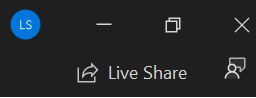
공동 작업 세션을 처음 시작하면 Live Share 도구 창이 표시됩니다. 다음에 Live Share 세션을 시작할 때 세션이 표시되도록 이 창을 고정합니다.
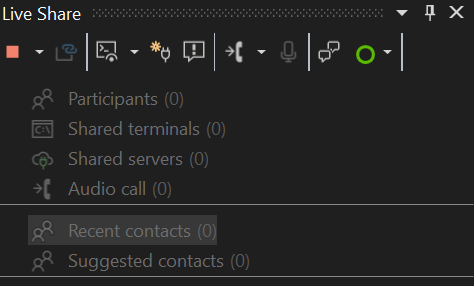
참고 항목
처음 공유할 때 Live Share 에이전트가 포트를 열 수 있도록 허용하라는 데스크톱 방화벽 소프트웨어의 요청을 받을 수 있습니다. 이를 수락하는 것은 전적으로 선택 사항이지만 작업하는 사람이 사용자와 동일한 네트워크에 있을 때 보안 직접 모드 를 사용하여 성능을 향상시킬 수 있습니다. 자세한 내용은 연결 모드 변경을 참조하세요.
[선택 사항] 읽기 전용 모드 사용
공동 작업 세션을 시작하면 세션을 읽기 전용으로 설정할 수 있습니다. 이 모드는 게스트가 공유 중인 코드를 편집할 수 없도록 합니다.
공유한 후에는 초대 링크가 클립보드에 복사되었다는 알림을 받게 됩니다. 그런 다음, 옵션을 선택하여 세션을 읽기 전용으로 만들 수 있습니다.

다른 사용자에게 링크 보내기
초대하려는 모든 사람에게 전자 메일, Teams, Slack, Skype 또는 다른 통신 앱을 통해 링크를 보냅니다. Live Share 세션이 게스트 에게 제공할 수 있는 액세스 수준을 고려할 때 신뢰할 수 있는 사용자와만 공유해야 합니다. 공유하는 내용의 의미에 대해 신중하게 생각해 보세요.
팁
Live Share의 일부 기능이 보안에 미치는 영향을 알고 싶나요? 보안 문서를 확인합니다.
초대한 게스트에게 질문이 있는 경우 빠른 시작: 첫 번째 세션 참가 문서에서 게스트로 시작하고 실행하는 방법에 대한 자세한 정보를 제공합니다.
[선택 사항] 게스트 승인
게스트는 기본적으로 공동 작업 세션에 자동으로 참가하며, 함께 작업할 준비가 되면 알림을 받게 됩니다. 이 알림은 세션에서 게스트를 제거하는 옵션을 제공합니다. 그러나 참가하는 모든 사용자에게 명시적 승인을 요구할 수도 있습니다.
도구 > 옵션 > 라이브 공유>로 이동한 다음 게스트 승인 필요를 True로 변경하여 기능을 사용하도록 설정합니다. 이 설정을 켜면 게스트가 참가하기 전에 승인하라는 알림이 표시됩니다.

초대 보안 고려 사항에 대한 자세한 내용은 초대 및 참가 액세스를 참조하세요.
Live Share 세션 관리
게스트가 Visual Studio Code 또는 Visual Studio에서 공유 세션에 대한 링크를 열면 Live Share 도구 창의 참가자 아래에 나열된 항목이 표시됩니다. 이제 게스트가 현재 해당 이름 옆에 있는 파일을 볼 수 있습니다.
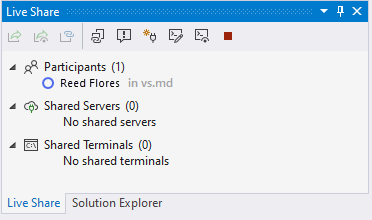
Live Share 도구 창을 사용하면 모든 주요 기능에 액세스하여 세션을 한 곳에서 관리할 수 있습니다.
팁
세션 중에 Live Share 도구 창이 더 이상 보이지 않으세요? 언제든지 공유 > 보기 라이브 공유 창을 선택하여 열 수 있습니다.
공동 작업 세션 종료
호스트는 오른쪽 위 모서리에서 공유 단추를 선택하고 라이브 공유 세션 종료를 선택하여 공유를 완전히 중지하고 공동 작업 세션을 종료할 수 있습니다.
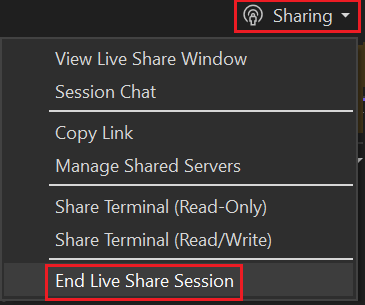
모든 게스트는 세션이 종료되었다는 알림을 받습니다. 세션이 종료된 후 게스트는 더 이상 콘텐츠에 액세스할 수 없으며 임시 파일이 자동으로 클린.
공유에 문제가 있나요? 문제 해결을 확인합니다.
협업 세션 참가
Visual Studio Live Share를 다운로드하여 설치한 경우 게스트는 호스팅되는 협업 세션에 참가하려면 몇 가지 단계를 수행해야 합니다. 조인하는 방법에는 브라우저를 통해 또는 수동으로 조인하는 두 가지 방법이 있습니다.
팁
공동 작업 세션에 참여하는 게스트는 호스트가 특정 파일 또는 기능에 대한 액세스를 제한할 수 있음을 이해하는 것이 중요합니다. Live Share의 일부 기능 및 설정이 보안에 미치는 영향을 알고 싶나요? 자세한 내용은 보안 문서를 참조하세요.
브라우저를 통해 참가
공동 작업 세션에 참가하는 가장 쉬운 방법은 웹 브라우저에서 초대 링크를 여는 것입니다. 이 흐름을 추적하는 경우 예상할 수 있는 내용은 다음과 같습니다.
로그인
Live Share 확장을 설치한 후 사용자의 신원을 다른 동료가 알 수 있도록 로그인하고자 합니다. Visual Studio는 기본적으로 개인 설정 계정을 사용하므로 이 단계를 건너뛸 수 있습니다.
자세한 내용은 로그인을 참조 하세요.
초대 링크를 클릭하거나 브라우저에서 초대를 엽니다.
브라우저에서 초대 링크를 열거나 다시 엽니다.
참고 항목
Live Share 확장을 설치하지 않은 경우 확장 마켓플레이스에 대한 링크가 표시됩니다. 확장을 설치하고 도구를 다시 시작한 다음 다시 시도합니다.
브라우저에서 Live Share 사용 도구를 시작하려고 한다는 알림이 표시됩니다. 선택한 도구를 실행하게 되면 시작한 후에 협업 세션에 연결됩니다.
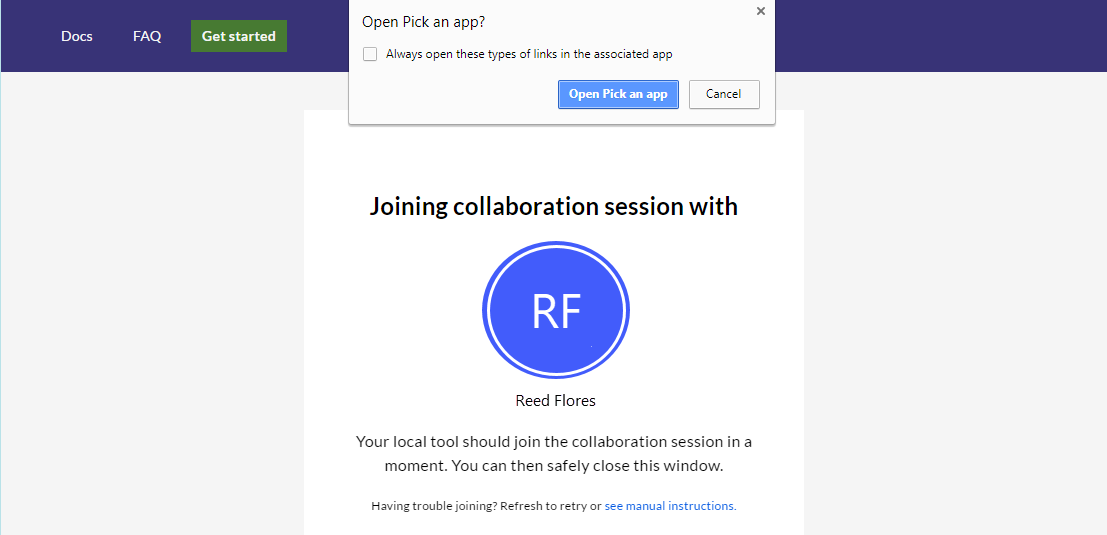
호스트가 오프라인 상태인 경우, 대신 이 시점에서 알림을 받게 됩니다. 호스트에 문의하여 다시 공유하도록 요청할 수 있습니다.
참고 항목
그래도 문제가 있나요? 자세한 내용은 수동으로 조인을 참조 하세요.
공동 작업
정말 간단하죠. 잠시 후에 연결되고 공동 작업을 시작할 수 있습니다.
세션 상태를 전달하기 위한 Live Share 단추 전환이 표시됩니다. 단추의 모양은 아래의 세션 상태 정보를 참조하세요.
조인이 완료되면 호스트가 현재 편집 중인 파일로 자동으로 이동됩니다.
수동 참가
웹 브라우저를 사용하지 않고 수동으로 조인할 수 있습니다. 수동 조인은 사용하려는 도구가 이미 실행 중인 경우에 유용합니다. 일반적으로 사용하는 것과 다른 도구를 사용하려는 경우 수동 조인을 사용합니다. 어떤 이유로 인해 초대 링크를 가져오는 데 문제가 있는 경우에도 사용할 수 있습니다.
로그인
Live Share 확장을 설치한 후 사용자의 신원을 다른 동료가 알 수 있도록 로그인하고자 합니다. Visual Studio는 기본적으로 개인 설정 계정을 사용하므로 이 단계를 완전히 건너뛸 수 있습니다.
자세한 내용은 로그인을 참조 하세요.
참가 명령 사용
파일 > 조인 라이브 공유 세션으로 이동합니다.
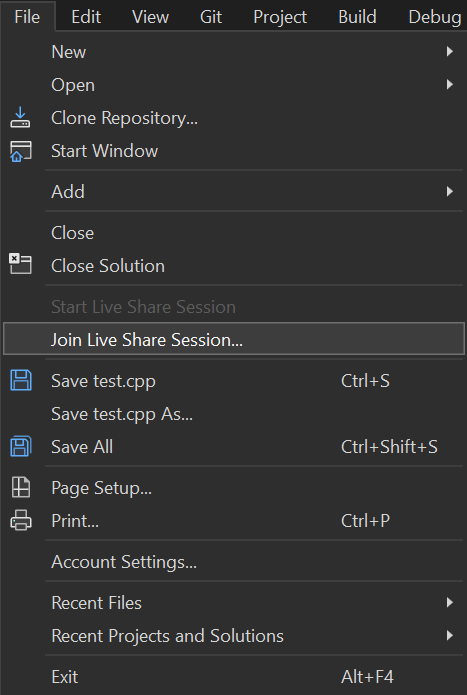
초대 링크 붙여넣기
초대 URL에 붙여넣고 확인합니다.
공동 작업
정말 간단하죠. 일시적으로 협업 세션에 연결되어야 합니다.
세션 상태를 전달하기 위한 Live Share 단추 전환이 표시됩니다. 단추의 모양에 대한 자세한 내용은 세션 상태를 참조하세요.
조인이 완료되면 호스트가 현재 편집 중인 위치로 자동으로 이동됩니다.
협업 세션 나가기
게스트는 도구를 닫아 다른 사용자를 위해 공동 작업 세션을 종료하지 않고도 종료할 수 있습니다.
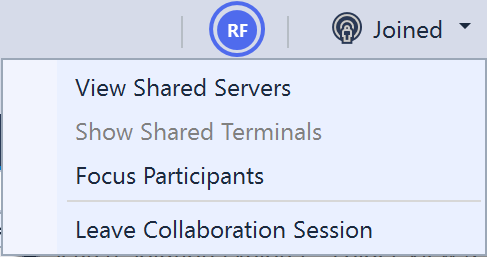
또는 공유 단추를 클릭하고 라이브 공유 세션 나가기를 선택하여 세션을 떠날 수 있습니다.
모든 임시 파일은 자동으로 정리되므로 추가 작업이 필요없습니다.
참가에 문제가 있나요? 문제 해결을 확인합니다.
세션 상태
공동 작업 세션을 시작하거나 참가하고 공유 콘텐츠 에 액세스할 수 있으면 오른쪽 위 모서리에 있는 Live Share 단추가 활성 공동 작업 세션의 상태를 반영하도록 모양을 업데이트합니다.
다음은 일반적으로 표시되는 상태입니다.
| State(상태) | 단추 | 설명 |
|---|---|---|
| 비활성 |  |
활성 협업 세션을 포함한 모든 것이 공유되지 않습니다. |
| 호스트: 진행 중인 공유 |  |
협업 세션을 시작하면 콘텐츠 공유가 바로 시작됩니다. |
| 호스트: 공유 |  |
협업 세션이 활성 상태이고 콘텐츠를 공유합니다. |
| 호스트: 읽기 전용 공유 |  |
읽기 전용 협업 세션을 공유합니다. |
| 게스트: 세션 참가 |  |
기존 협업 세션에 참가합니다. |
| 게스트: 조인됨 |  |
활성 협업 세션 및 수신 공유 콘텐츠에 참가하고 연결합니다. |
| 게스트: 조인된 읽기 전용 |  |
활성 협업 세션에 읽기 전용으로 참가하고 연결합니다. |